- 実践 WordPress ホーム
- デバッグ・問題解決
WordPress のルートディレクトリの場所を確認する方法
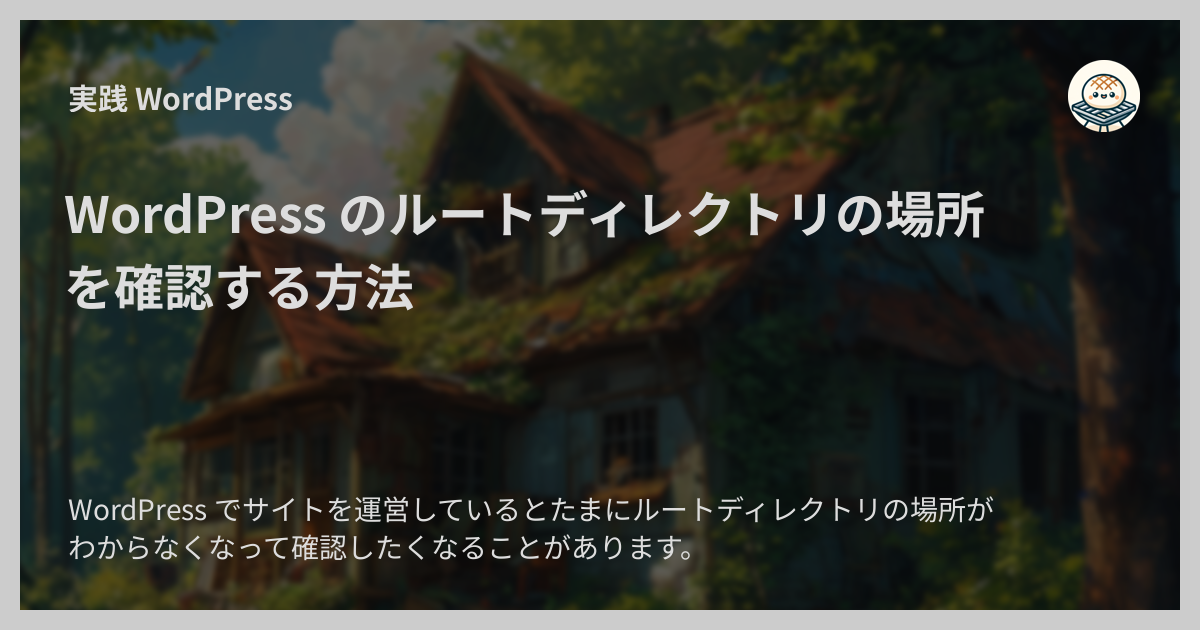
WordPress でサイトを運営しているとたまにルートディレクトリの場所がわからなくなって確認したくなることがあります。 また、他のベンダーが構築した WordPress サイトの改修などを行う際に、サーバーの SSH 情報など一部の情報しかわからない場合などもあります。
今回はそのような状況において WordPress のルートディレクトリ(「インストールディレクトリ」と呼ばれることもあります)がどこにあるのか、その場所を確認する方法をいくつかご紹介します。
A. WordPress 管理画面のサイトヘルスページを使う方法
ひとつ目は管理画面のサイトヘルスページから確認する方法です。 管理者アカウントで WordPress ログインできる場合はこれが最もかんたんで確実で方法です。
- WordPress 管理画面にログイン
-
サイドメニューの「ツール」→「サイトヘルス」をクリック
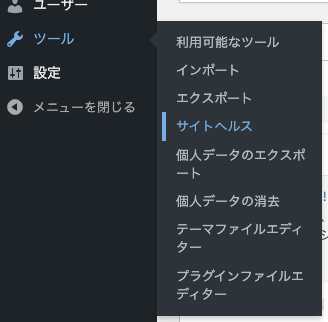
-
サイトヘルスページが開くので、上部の「情報」タブをクリック
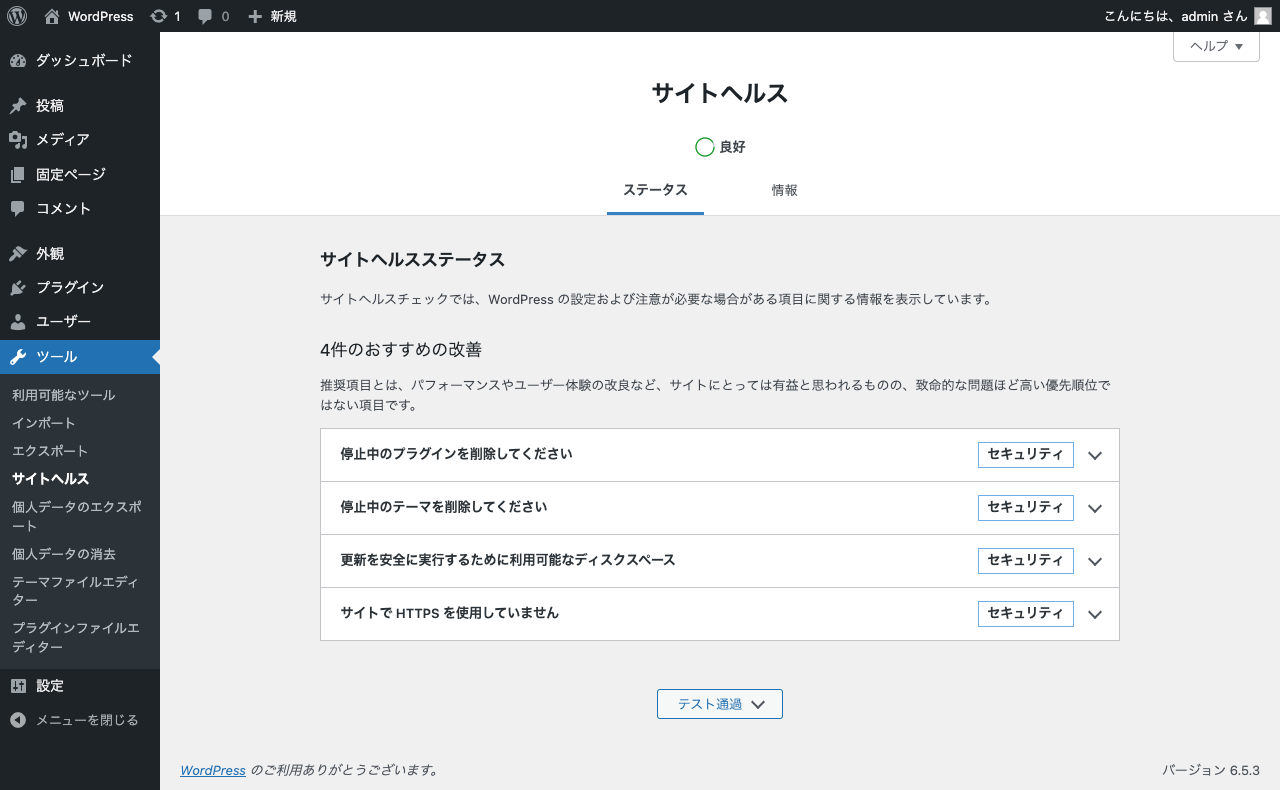
-
サイトヘルスの情報ページが開くので、「ディレクトリとサイズ」をクリック
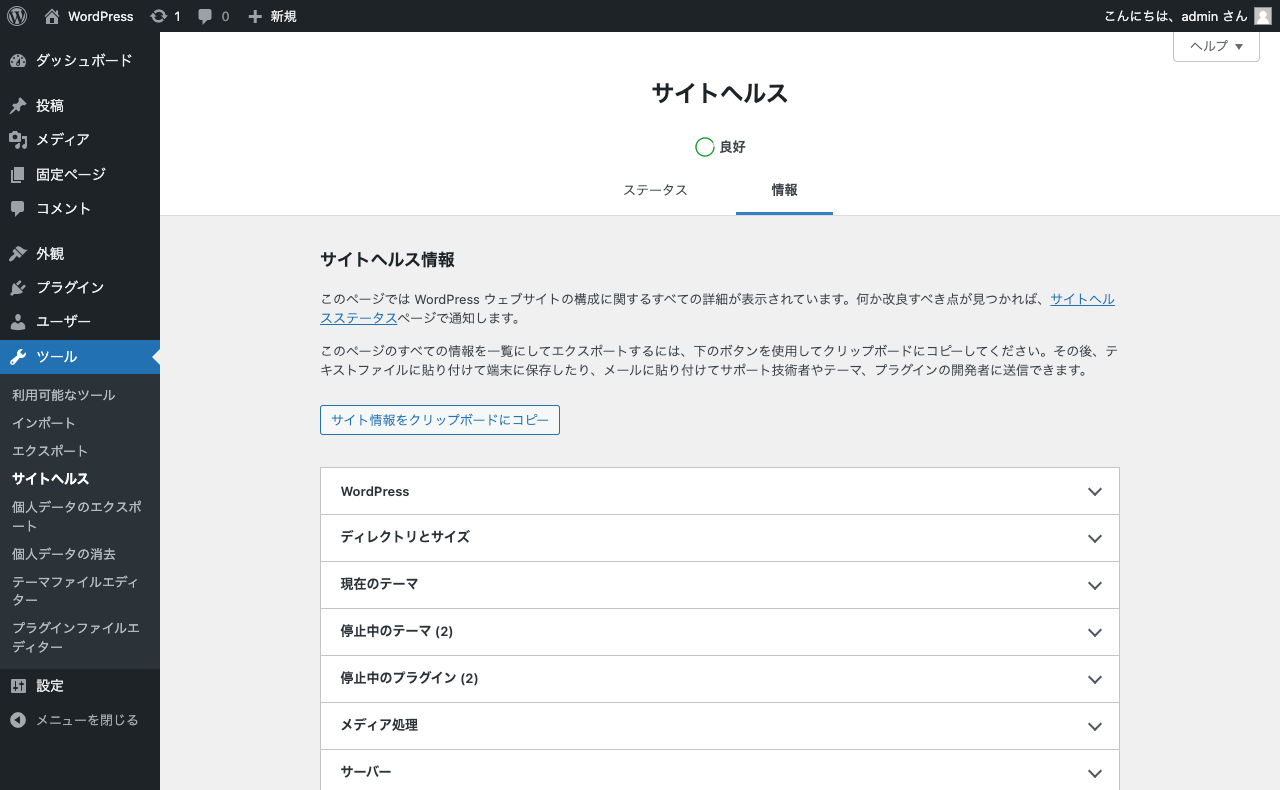
-
サーバーマシン上のディレクトリに関する情報がもろもろ表示される中に「 WordPress ディレクトリの場所」という項目があるのでその値を確認
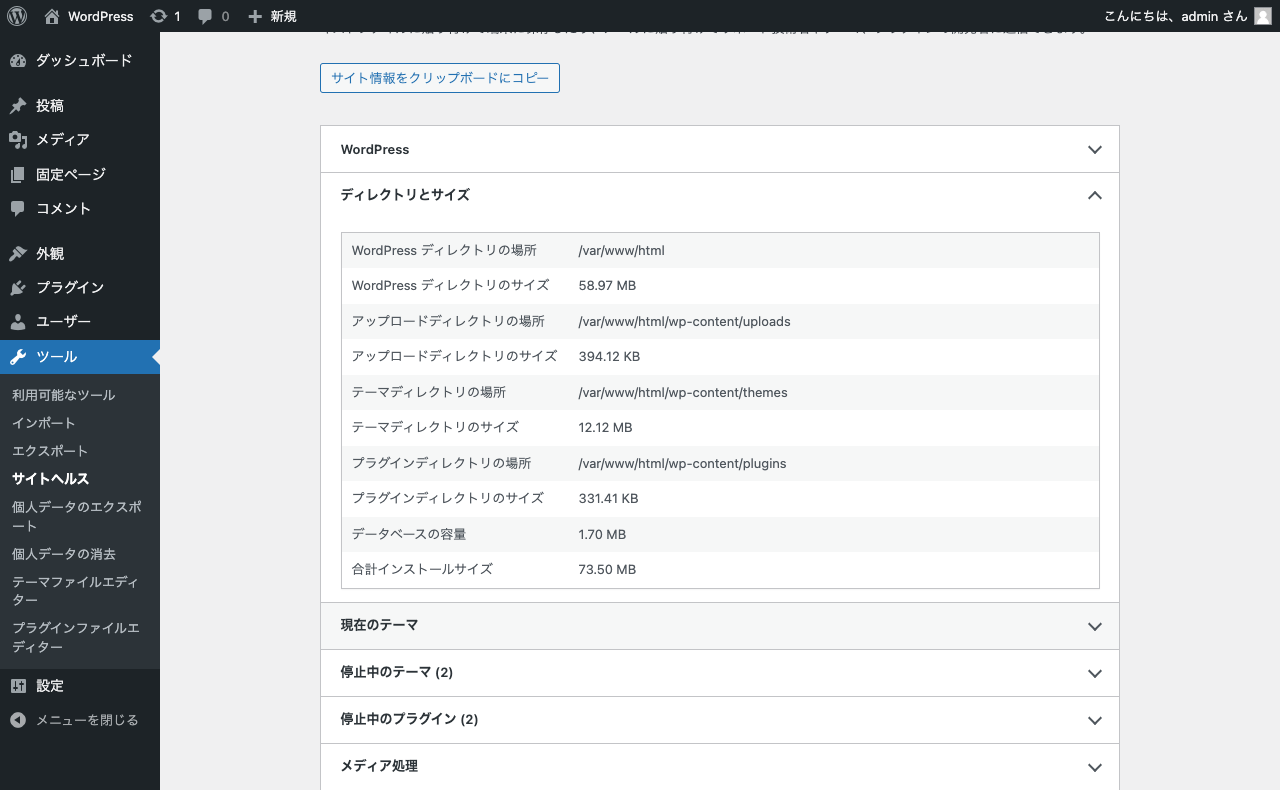

上のスクリーンショットの場合は、サーバーマシンの /var/www/html という場所が WordPress のルートディレクトリになります。
B. レンタルサーバーのヘルプ・ Q&A を使う方法
ふたつ目はレンタルサーバーのヘルプ・ Q&A ページを参照する方法です。 多くの場合ホスティング会社はヘルプページなどでサイトのルートディレクトリの場所を説明しているので、レンタルサーバーを使っている場合はこの方法が使えます。
例えばエックスサーバーさんのレンタルサーバーの場合、ウェブサイトのホームページ URL とルートディレクトリの関係は次のようになっています。
| ホームページ URL | ルートディレクトリ |
|---|---|
https://example.com |
/home/(ユーザー名)/example.com/public_html |
https://abc.com |
/home/(ユーザー名)/abc.com/public_html |
https://xyz.com |
/home/(ユーザー名)/xyz.com/public_html |
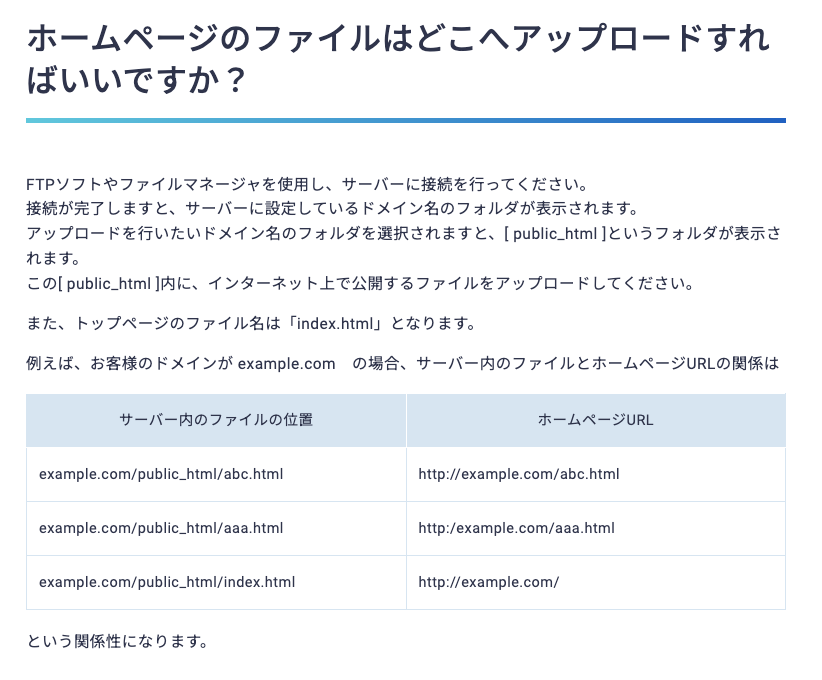
参考: ホームページのファイルはどこへアップロードすればいいですか? - よくある質問 | レンタルサーバーならエックスサーバー
ディレクトリ構造はホスティング会社・サービスプランによって異なるため、必ず該当するホスティング会社とサービスプランの情報にあたるようにしてください。
C. SSH でサーバーマシンに接続して探す方法
みっつ目は SSH でサーバーにアクセスしてインストールディレクトリを探す方法です。 何らかの理由で A や B の方法が使えない場合はこの方法を使うとよいかと思います。
- SSH でサーバーマシンに接続する
findコマンドなどで WordPress インストールディレクトリに存在するファイルを探す
例えば wp-settings.php というファイルは WordPress のインストールディレクトリにのみ存在しサブディレクトリには存在しないので、そのファイルがあるディレクトリがインストールディレクトリである可能性が高いです。
例えば /var ディレクトリ以下をすべて探索するには次のようにします。
ファイルが見つかった場合はそのファイルのパスが出力されます。
例えば次の場合は /var/www/html がインストールディレクトリになります。
万が一の可能性としてバックアップ用のファイルが散在していることもあるので、見つかった後は実際にその場所がインストールディレクトリかどうかの確認も行ってください。
C-1. WP-CLI でインストールディレクトリを探す方法
SSH でサーバーマシンに接続した先でもし WP-CLI が使えるなら find コマンドなどの代わりに WP-CLI コマンドを使ってインストールディレクトリを探すこともできます。
最初に wp find コマンドをインストールします。
WordPress のインストールが見つかったときはその中の wp-includes/version.php ファイルのパスが出力されます。
例えば次の場合は /var/www/html がインストールディレクトリになります。
+----------------------------------------+---------+-------+-------+
| version_path | version | depth | alias |
+----------------------------------------+---------+-------+-------+
| //var/www/html/wp-includes/version.php | 6.5.3 | 3 | |
+----------------------------------------+---------+-------+-------+
関連ページ: WP-CLI の find コマンドの使い方
確認時のバージョン
ということで、 WordPress のルートディレクトリを確認する方法をいくつかご紹介しました。